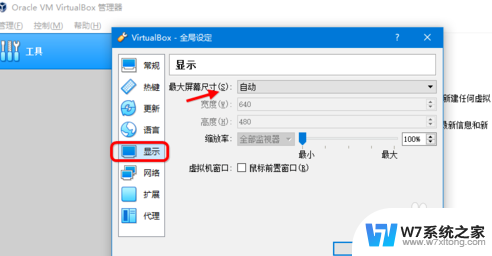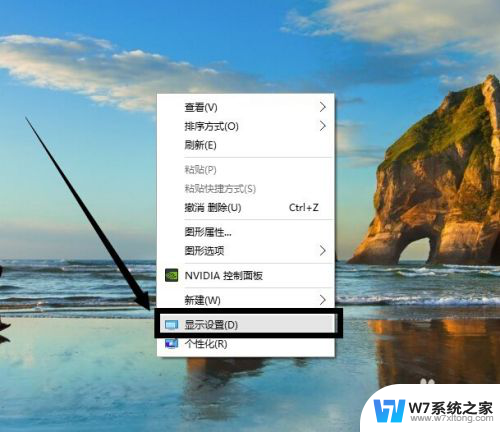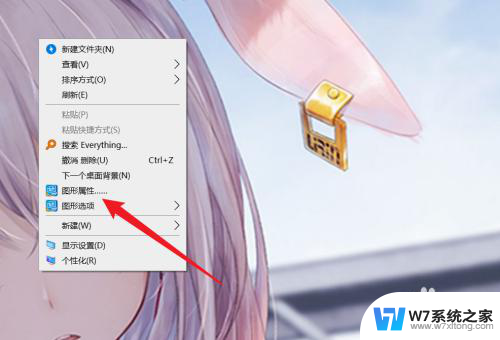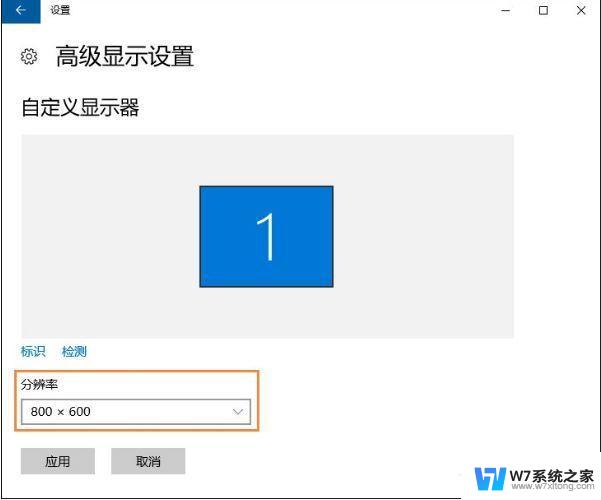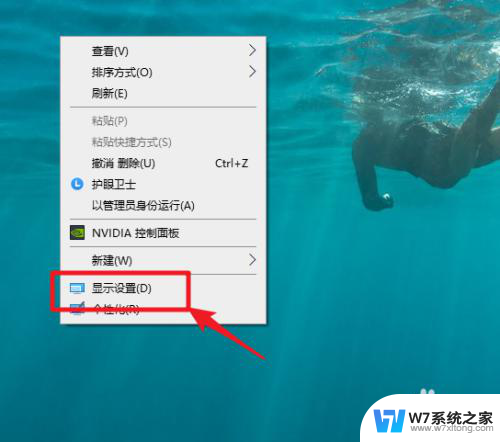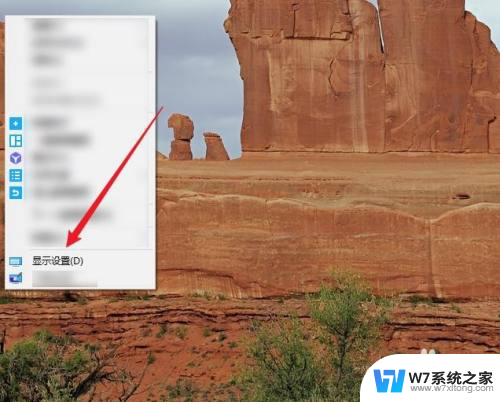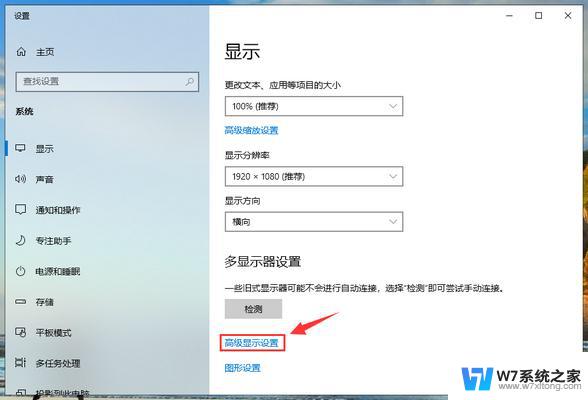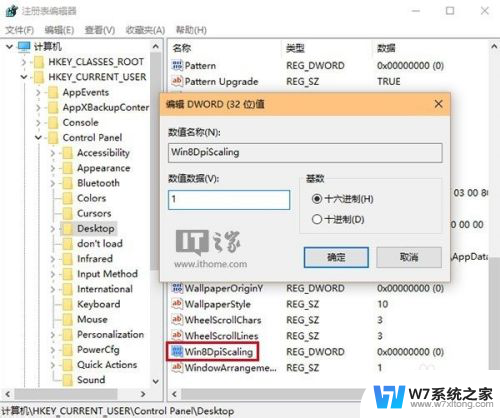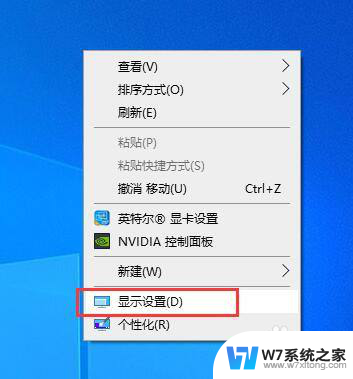为什么屏幕分辨率调不了 Win10分辨率无法调整怎么办
更新时间:2024-06-18 10:52:57作者:xiaoliu
在使用Win10系统时,有时候会遇到屏幕分辨率无法调整的情况,出现这种问题的原因可能有很多,比如驱动程序不兼容、显示器连接问题或者系统设置错误等。当我们遇到这种情况时,可以尝试重新安装驱动程序、检查连接线是否稳固,或者通过系统设置来调整分辨率。希望通过这些方法能帮助解决屏幕分辨率无法调整的问题。
方法如下:
1.在win10系统桌面空白处鼠标右键,在弹出的菜单中,选择“屏幕分辨率”
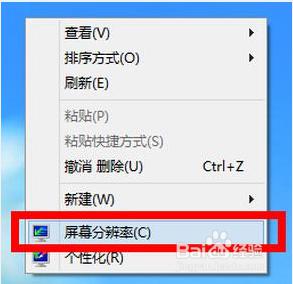
2.打开更改显示器外观界面后,点击“高级设置”
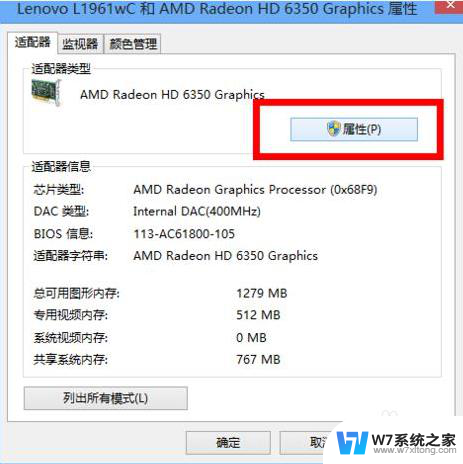
3.接着在适配器标签中点击“属性”按钮
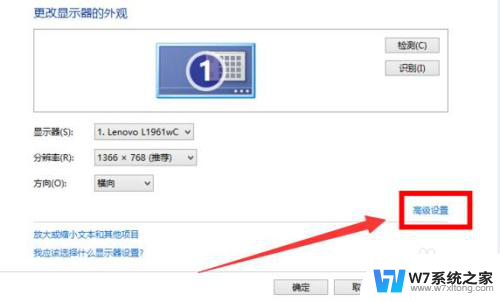
4.在graphics属性窗口中切换到“驱动程序”标签,点击“更新驱动程序”按钮
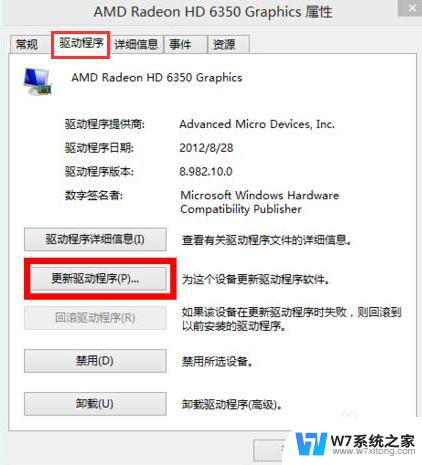
5.在更新驱动程序软件界面选择“自动搜索更新的驱动程序软件”选项
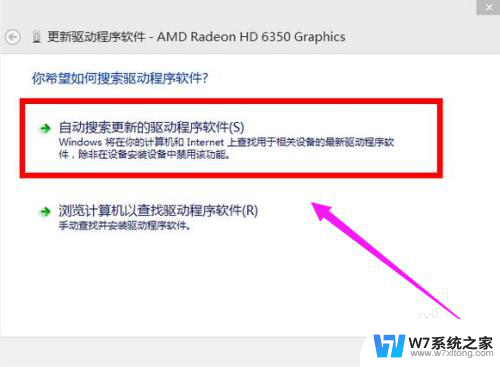
以上就是为什么屏幕分辨率无法调整的全部内容,如果遇到这种情况,你可以按照以上步骤解决问题,非常简单快速。